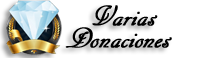Achivos necesarios:
- SDK de Android: .Descargar
- Archivo System.img modificado: Descargar
- WinImage: Descargar
1- Despues de descargar estos archivos, extraemos la carpeta "android-sdk-windows" y despues ejecutamos SDK Setup.exe y nos pedira bajar unas actualizaciones, pinchamos en "Accept all" y esperamos, en el caso de que nos de error vamos a "Settings" y seleccionamos "Force [Tienes que estar registrado y conectado para ver este vínculo] sources to be fetched using [Tienes que estar registrado y conectado para ver este vínculo] cerramos y volvemos a empezar y se nos descargara.
2- Descomprimimos "market system.img.zip" y veremos que dentro hay un archivo "system.img", en él estan las modificaciones necesarias para poder acceder al market desde el emulador, copiamos ese archivo y lo pegamos en la ruta donde descomprimimos el SDK de Android en "android-sdk-windows\platforms\android-1.6\images" nos preguntara que si queremos sobreescribir, le decimos que si y ya estamos preparados para él.
3- Ahora vamos a crear un terminal emulado con soporte para tarjeta SD, para ello, dentro del SDK, vamos a "Virtual Devices" y nos saldra una pantalla con opciones que deberemos dejar asi (el nombre es indiferente pero hay que poner uno):
4- Asi creariamos un terminal con pantalla HVGA (la resolucion para la que estan desarrolladas la mayoria de aplicaciones) corriendo en Android 1.6 (la version de la Tattoo) con una tarjeta SD de 2 gigas pero en la que no podriamos escribir, para habilitar la escritura en la SD pinchamos en el boton "New" y creamos la SD Card Support:
5- Lanzamos el terminal emulado que hemos creado, para ello lo seleccionamos en la lista y pinchamos en "Start", nos saldra otra ventana, pinchamos en "Launch" y esperamos a que se inicie nuestro emulador, tarda mucho asi que no os desespereis. Si se queda "colgado" en las letras brillantes que dice ANDROID reiniciar el pc y lanzarlo otra vez, no he encontrado el motivo del "cuelgue" para solucionarlo, parece que algun proceso queda en ejecucion y podemos liberarlo solo reiniciando el pc.
6- Una vez iniciado (puede que nos de error al iniciar alguna aplicacion, le damos siempre a "wait") nos pedira configurarlo como cuando encedemos nuestra Tattoo, lo dejamos en ingles de momento (ya lo cambiaremos, pero es necesario), cuando nos pida nuestra cuenta de google le damos "skip", si le damos a cualquier otra opcion nos pedira que desplazemos un teclado qwerty que no tenemos, esperamos un poco despues de que salga el escritorio antes de usar nada, para que le de tiempo a cargar todo. Ahora vamos a "Menu - Settings - Locale and Text - Select locale" y seleccionamos "Español".
7- Ya tenemos nuestro androide con market para el pc, entramos al market y nos pedira nuestra cuenta de google, la introducimos y el primer programa que debemos descargar es el "Astro file Manager" o otro explorardor que os vaya bien y que podamos ver nuestra sd virtual y tambien descargar el "AppSaver" para hacer backups de las aplicaciones. Entramos en el market y nos descargamos las aplicaciones que queramos, hacemos el backup con el AppSaved y despues entramos con el Astro al directorio donde se hacen las "backups" seleccionamos el apk que hemos creado, lo pulsamos prolongadamente para ver sus propiedades y comprobamos que el tamaño no sea 0 bytes.Si el tamaño es correcto ya podeis ir al siguiente paso.
8- Para extraer el apk de la SD virtual instalamos el WinImage (tienes todo lo necesario dentro del rar) y abrimos la imagen de la sd que ha creado el SDK. Este archivo estara en la ruta "C:\Documents and Settings\nuestro usuario\.android\avd\nombre emulador\sdcard.img". Una vez abierto extraemos el apk al directorio que queremos y lo instalamos en nuestra Android con algun explorador de archivos.
- SDK de Android: .Descargar
- Archivo System.img modificado: Descargar
- WinImage: Descargar
1- Despues de descargar estos archivos, extraemos la carpeta "android-sdk-windows" y despues ejecutamos SDK Setup.exe y nos pedira bajar unas actualizaciones, pinchamos en "Accept all" y esperamos, en el caso de que nos de error vamos a "Settings" y seleccionamos "Force [Tienes que estar registrado y conectado para ver este vínculo] sources to be fetched using [Tienes que estar registrado y conectado para ver este vínculo] cerramos y volvemos a empezar y se nos descargara.
2- Descomprimimos "market system.img.zip" y veremos que dentro hay un archivo "system.img", en él estan las modificaciones necesarias para poder acceder al market desde el emulador, copiamos ese archivo y lo pegamos en la ruta donde descomprimimos el SDK de Android en "android-sdk-windows\platforms\android-1.6\images" nos preguntara que si queremos sobreescribir, le decimos que si y ya estamos preparados para él.
3- Ahora vamos a crear un terminal emulado con soporte para tarjeta SD, para ello, dentro del SDK, vamos a "Virtual Devices" y nos saldra una pantalla con opciones que deberemos dejar asi (el nombre es indiferente pero hay que poner uno):
4- Asi creariamos un terminal con pantalla HVGA (la resolucion para la que estan desarrolladas la mayoria de aplicaciones) corriendo en Android 1.6 (la version de la Tattoo) con una tarjeta SD de 2 gigas pero en la que no podriamos escribir, para habilitar la escritura en la SD pinchamos en el boton "New" y creamos la SD Card Support:
5- Lanzamos el terminal emulado que hemos creado, para ello lo seleccionamos en la lista y pinchamos en "Start", nos saldra otra ventana, pinchamos en "Launch" y esperamos a que se inicie nuestro emulador, tarda mucho asi que no os desespereis. Si se queda "colgado" en las letras brillantes que dice ANDROID reiniciar el pc y lanzarlo otra vez, no he encontrado el motivo del "cuelgue" para solucionarlo, parece que algun proceso queda en ejecucion y podemos liberarlo solo reiniciando el pc.
6- Una vez iniciado (puede que nos de error al iniciar alguna aplicacion, le damos siempre a "wait") nos pedira configurarlo como cuando encedemos nuestra Tattoo, lo dejamos en ingles de momento (ya lo cambiaremos, pero es necesario), cuando nos pida nuestra cuenta de google le damos "skip", si le damos a cualquier otra opcion nos pedira que desplazemos un teclado qwerty que no tenemos, esperamos un poco despues de que salga el escritorio antes de usar nada, para que le de tiempo a cargar todo. Ahora vamos a "Menu - Settings - Locale and Text - Select locale" y seleccionamos "Español".
7- Ya tenemos nuestro androide con market para el pc, entramos al market y nos pedira nuestra cuenta de google, la introducimos y el primer programa que debemos descargar es el "Astro file Manager" o otro explorardor que os vaya bien y que podamos ver nuestra sd virtual y tambien descargar el "AppSaver" para hacer backups de las aplicaciones. Entramos en el market y nos descargamos las aplicaciones que queramos, hacemos el backup con el AppSaved y despues entramos con el Astro al directorio donde se hacen las "backups" seleccionamos el apk que hemos creado, lo pulsamos prolongadamente para ver sus propiedades y comprobamos que el tamaño no sea 0 bytes.Si el tamaño es correcto ya podeis ir al siguiente paso.
8- Para extraer el apk de la SD virtual instalamos el WinImage (tienes todo lo necesario dentro del rar) y abrimos la imagen de la sd que ha creado el SDK. Este archivo estara en la ruta "C:\Documents and Settings\nuestro usuario\.android\avd\nombre emulador\sdcard.img". Una vez abierto extraemos el apk al directorio que queremos y lo instalamos en nuestra Android con algun explorador de archivos.

 Índice
Índice




 Reputación plata
Reputación plata Reputación Oro
Reputación Oro